不管是电脑还是手机,出现问题最通用最简单的方法就是恢复出厂设置,特别适合新手朋友和担心操作麻烦的朋友使用。手机恢复出厂设置我们都会,那么电脑恢复出厂设置呢?接下来,我们就一起来了解一下吧。
电脑是根据指令进行数据的处理的设备,对我们现在生活产生了深远的影响,各行各业都离不开电脑的帮助。我给大家整理了电脑一键还原的方法,有需要就一起来了解一下吧。
方法1:Win10系统自带出厂设置
1.单击左下角的搜索框输入[还原],查找并单击[重置此计算机]并且点击【开始】。
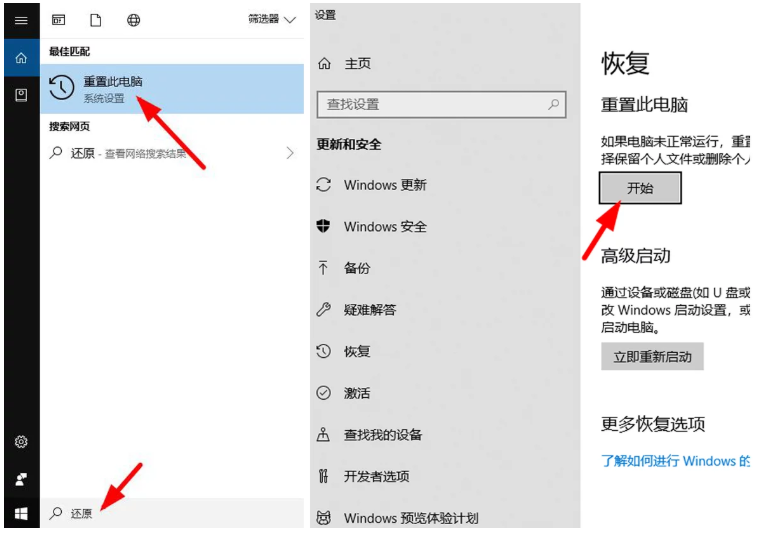
2.弹出一个小窗口,在系统清理操作下,选择进入新的系统体验,可以选择是否保留文件,然后进入下一阶段。

3.系统将重置并重新启动,完成后将恢复出厂设置。

方法2:使用小白一键重装系统
1、首先下载小白一键重装系统软件,点击这个地址下载:http://www.xiaobaixitong.com/

2、接着关闭电脑杀毒工具,双击打开小白一键重装系统软件,然后等待软件检测安装环境。

3、接着推荐我们安装的系统,选择后单击【安装此系统】按钮。

4、接下来选择电脑合适的软件,然后单击下一步,下面小白软件自动开始下载系统包,以及自动安装系统哦,不要干预操作即可。

5、最后等待重启安装完成后进入系统界面,这样一键重装系统完成了。

下面的教程无法解决问题,请参考上面的步骤↑
1、重启电脑,开机时按住"DELETE"键,电脑自动进入到BIOS

电脑电脑图解1
2、电脑屏幕上会显示两个选项
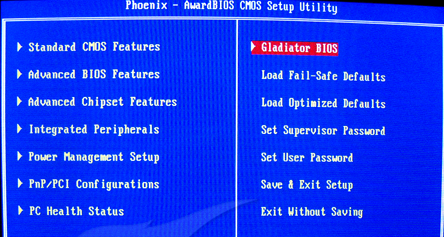
恢复出厂设置电脑图解2

电脑一键还原电脑图解3
3、其中一个选项是“Load Fail-Safe Defaults”选项(系统预设的稳定参数)。再一个选项是“Load Optimized Defaults”(系统预设的最佳参数)。
用方向键选择“Load Optimized Defaults”选项,点击回车,出现确认界面,点Y键,回车。按F10键保存退出即可。

一键还原电脑图解4
以上就是电脑一键还原的方法了,希望能帮助到你